Khám phá thêm 8 tính năng mới hữu ích của iOS 7
(ICTPress) - iOS 7 đã xuất hiện trên iPhone và iPad tháng trước và không chỉ là thiết kế hoàn toàn mới, mà còn nhiều diện mạo, tính năng, và khả năng mới. Chúng ta đã từng biết về một số tính năng ưa thích trong iOS 7.
Và còn một số tính năng còn ẩn giấy của iOS 7 mà chưa được khám phá và đề cập.
Các tính năng này khá thú vị vì nó là các phím tắt đã tạo nên một trải nghiệm hiệu quả hơn với iOS 7.
1. Điều khiển cả trung tâm điều khiển
Trung tâm điều khiển (Control Center) thật “khủng”. Thực tế là một trong những tính năng của iOS 7. Vấn đề là có thể dễ dàng kéo lên Trung tâm này nếu bạn muốn trượt nhanh qua một danh sách trong một ứng dụng hay ở các game nhất định.
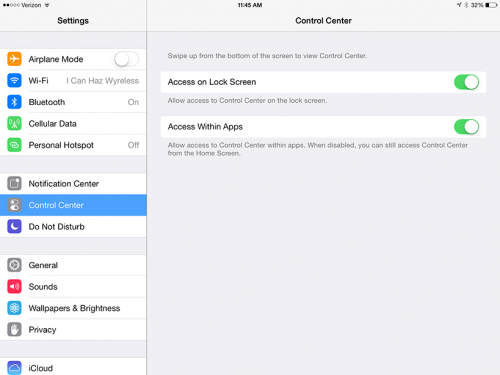 |
May mắn, Apple đã thiết kế thuận tiện để hủy Control Center ngay bên trong các ứng dụng.
Để làm việc này vào Settings > Control Center và sau đó bật hoặc tắt "Access Within Apps". Nếu bạn tắt, bạn có thể kéo Control Center lên bên trong các ứng dụng, nhưng bạn vẫn có thể truy cập vào màn hình chính.
2. Tự động tập trung vào nút chụp (shutter) (chỉ trên iPhone 5S)
iPhone 5S mới có rất nhiều tính năng mượt mà, trong đó có khả năng kích hoạt tiêu cự tự động mà không cần chạm màn hình. Chỉ cần nhấp nút volume tăng và ô hình vuông tiêu cự tự động sẽ xuất hiện.
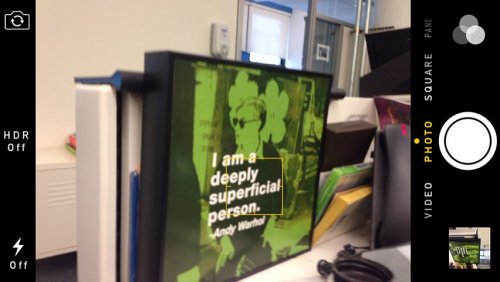 |
Không may, là tính năng này chỉ hoạt động trên iPhone 5S (ít nhất là cho tới khám phá hiện nay), nhưng đây mà một trong những thủ thuật làm cho iPhone giống với máy ảnh nhấn và chụp thông thường hơn nhiều.
3. Burst Mode cho các nút ảnh (tất cả các thiết bị)
Một tính năng ảnh mà không hạn chế chỉ cho iPhone 5S là khả năng chụp liên tục bằng cách nhấp và nút volume lên hay xuống trong ứng dụng máy ảnh. Nhấp và giữ và chuẩn bị máy ảnh để chụp liên tục.
Để rõ ràng, điều này không giống với tính năng như là Burst Mode trên iPhone 5S - tính năng này không chỉ cho chụp nhiều, iOS 7 cho phép bạn một cách rõ ràng để chọn những ảnh bạn muốn giữ. Như vậy, đây là tính năng tuyệt vời cho những ai muốn chụp nhiều ảnh cùng một lúc.
4. Gõ .com chỉ cần nhấp phím "." (chấm)
Phàn nàn lớn nhất với iOS 7 là không còn nút “.com” bên trong Safari. Thanh ghép mới để cho tìm kiếm và gõ URL (hay trở lại thanh ghép nếu bạn đã có lưu lịch sử chính xác).
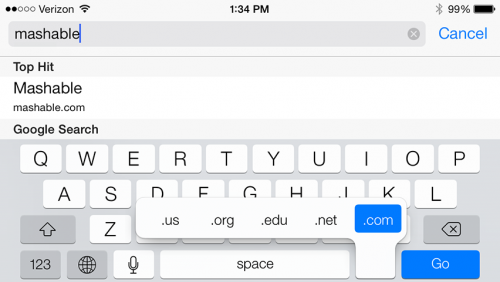 |
Thay vào đó, bạn có thể đơn giản gõ và giữ phím “.” Và một .com, .net., .us và .edu xuất hiện. Thật là tuyệt vời.
Macworld sẽ chi tiế nhiều hơn về các bí mật của bàn phím iOS 7.
5. Dấu móc lửng nhanh trên bàn phím iPad
Nói về các tính năng bàn phím, ở iOS 7 trên iPad, bạn có thể nhanh chóng gõ phím dấu móc lửng (dấu lược) và giữ nút phẩy lửng này. Dễ dàng hơn để sử dụng mẫu chính xác của "it's" khi gõ. Thực sự đây là tính năng mới mẻ của iOS 7. Bạn hãy trải nghiệm.
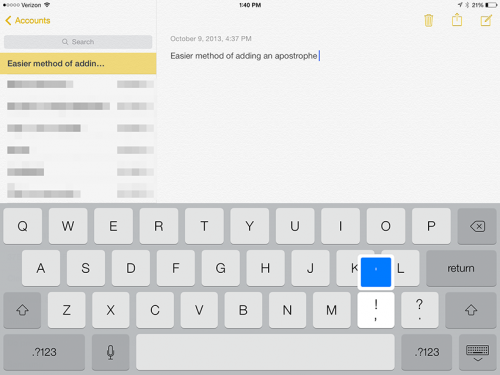 |
6. Nhìn nhanh tin nhắn và thư
Đây là một tính năng còn ẩn giấu. Chúng ta đã có thể biết iOS 7 có thể nhận biết hiệu lệnh nhiều hơn các phiên bản trước của iOS 7. Một trong những tính năng thú vị mà Apple thiết kế là trượt lên và xuống trong các ứng dụng nhắn tin.
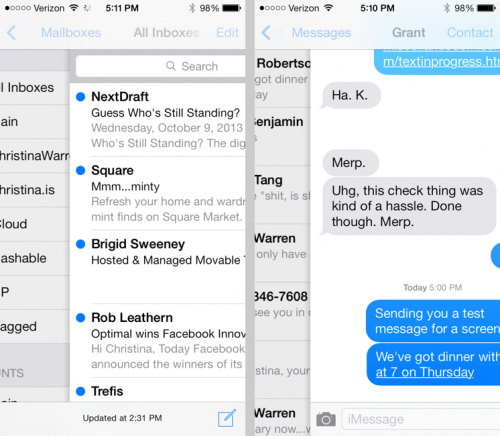 |
Nếu bạn đang ở trong thư điện tử trong ứng dụng thư hay xem các trao đổi trong iMessage, bạn có thể trượt sang bên phải để nhìn nhanh danh sách tin nhắn phía dưới.
Những người hâm mộ BlackBerry 10 có thể nhận thấy điều này tương tự như cách nhìn và theo các tính năng chạy trên Z10.
7. Tạo các sự kiện mới trên Ngày, thời gian trên iMessage
Một trong những tính năng ưa thích trên OS X là cách thông minh mà bạn có thể sáng tạo ra các cuộc hẹn gặp hay nhập lịch trình được dựa trên chữ bên trong thư điện tử hay trên một trang web. Hiện tại, chức năng này còn hơn thế trong iOS 7.
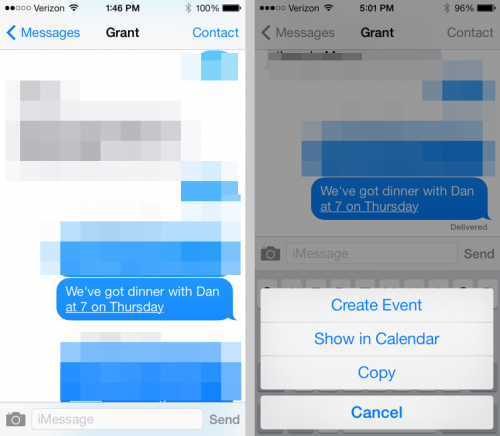 |
Bên trong iMessages, gõ gì đó như “ăn tối với A vào ngày thứ 7” sẽ gạch chân “ngày thứ 7”. Gõ vào chữ bộ đậm và bạn có thể tạo một sự kiện với chủ đề đó.
8. Xem những nơi hay đến
Tính năng này có thể trượt qua dòng trượt, nhưng chúng ta có thể thấy khá mượt. Bạn có thể xem một bản đồ những khu vực chúng ta hay tới gần đây bằng cách vào Settings > Privacy > Location Services > System Services (cuộn tất cả xuống để xem các dịch vụ của hệ thống) > Frequent Locations.
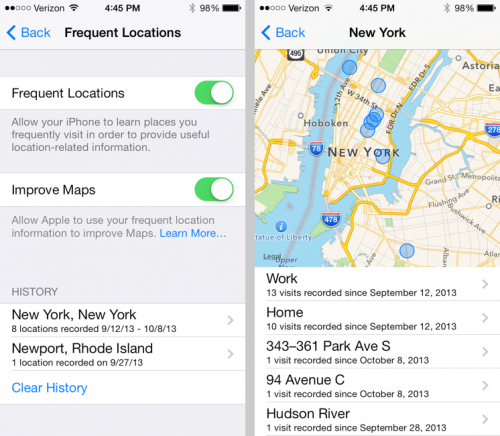 |
Khi tính năng này bật, bạn có thể xem lịch sử vị trí của bạn trên bản đồ. Bạn có thể lựa chọn sử dụng các vị trí thường xuyên để cải tiến các bản đồ Apple. Rõ ràng bởi vì iOS 7 sẽ hiểu các phần vị trí của bạn và mang đến những gợi ý dự báo tốt hơn về việc bạn mất bao lâu để tới cuộc hẹn tiếp theo.
QM
Nguồn: Mashable
